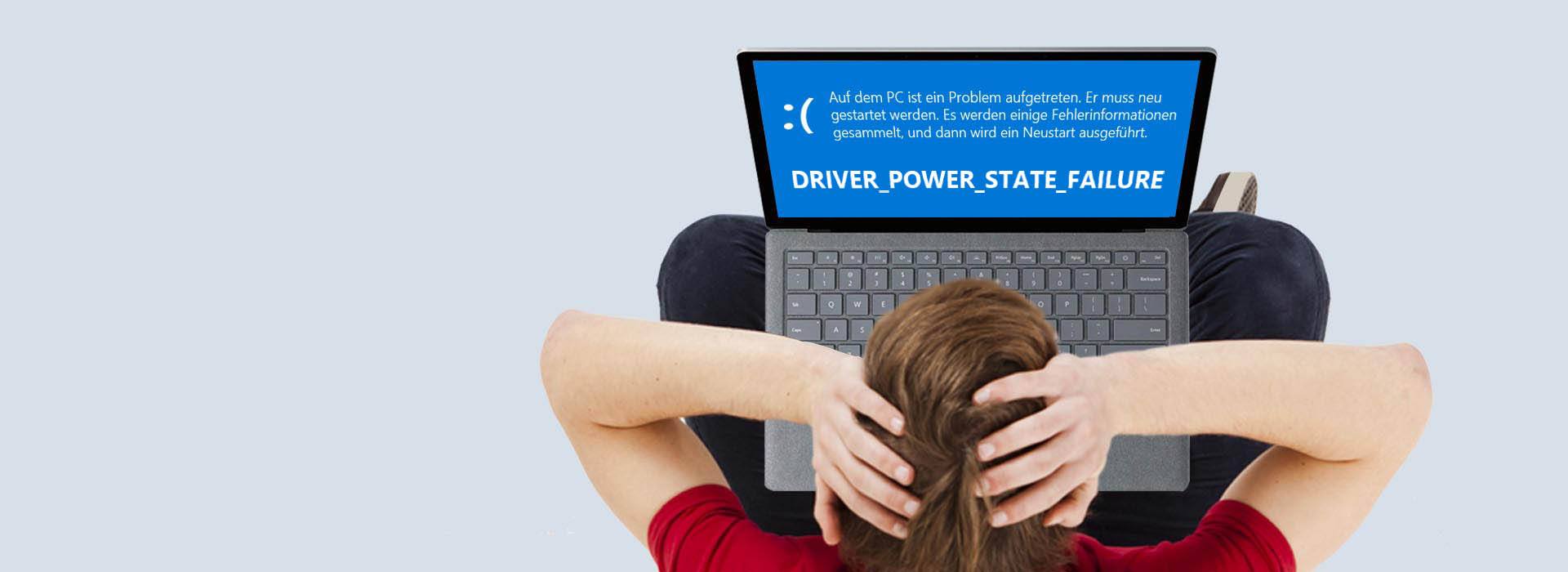Wird bei Ihrer Arbeit ein Bluescreen mit dem Stillstandcode DRIVER_ POWER_STATE_FAILURE auf Ihrem Bildschirm angezeigt? Wie störend! Machen Sie sich aber keine Sorgen. Die meisten Windows 10-Benutzer können dieses Problem mit drei folgenden Lösungen beheben.
Versuchen Sie diesen Methoden:
- Schalten Sie das Energiesparen aus
- Deinstallieren Sie Ihre problematischen Treiber
- Aktualisieren Sie alle Ihre verfügbaren Treiber
- Überprüfen Sie Ihre Systemdateien
Lösung 1: Schalten Sie das Energiesparen aus
Eine der Ursachen für die Fehlermeldung DRIVER_POWER_STATE_FAILURE kann Ihre unsachgemäßen Energieeinstellungen sein. Deshalb können Sie nach den unteren Schritten Ihre Energieeinstellungen anpassen, um zu sehen, ob das Problem dadurch gelöst wird.
- Drücken Sie auf Ihrer Tastatur gleichzeitig die Windows-Logo-Taste und R, um das Feld Ausführen aufzurufen.
- Geben Sie control panel ein und drücken Sie die Eingabetaste.
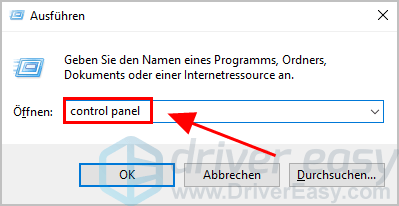
- Wählen Sie Große Symbole und klicken Sie auf Energieoptionen.
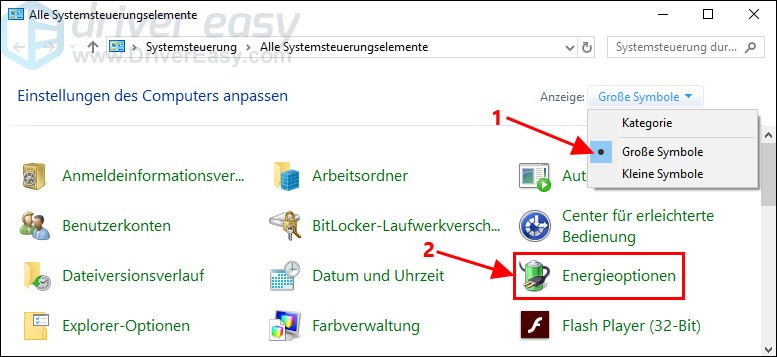
- Stellen Sie sicher, dass Sie die Option Ausbalanciert (empfohlen) ausgewählt haben und klicken Sie dann auf Energiesparplaneinstellungen ändern.
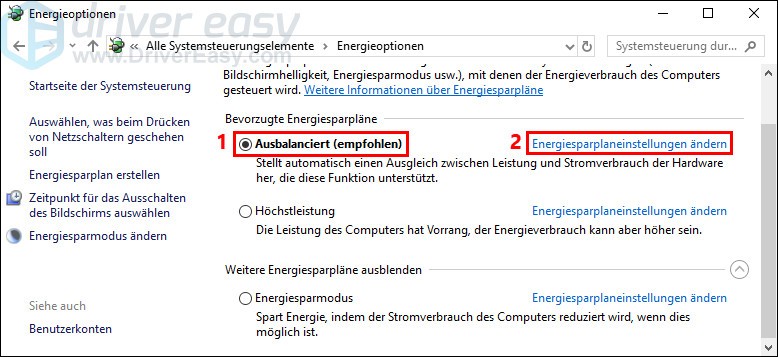
- Klicken Sie auf Erweiterte Energieeinstellungen ändern.
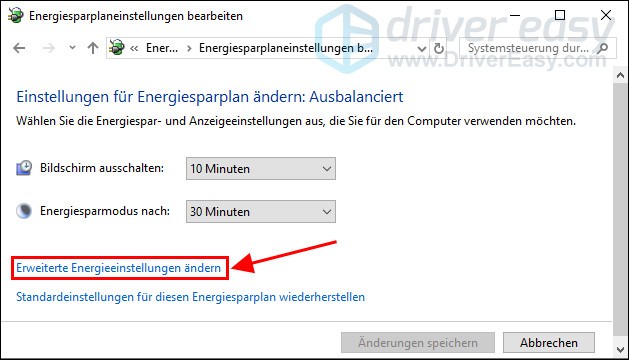
- Erweitern Sie Drahtlosadaptereinstellungen und dann Energiesparmodus. Stellen Sie die Einstellung auf Höchstleistung ein.
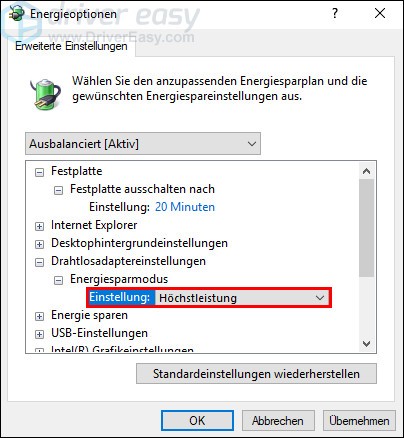
- Erweitern Sie PCI Express und Verbindungszustand-Energieverwaltung. Stellen Sie die Einstellung auf Maximale Energieeinsparungen ein.
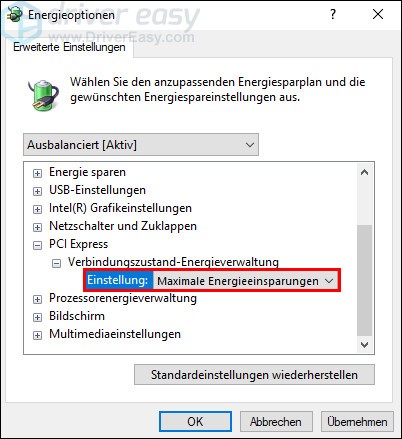
- Klicken Sie auf Übernehmen und dann auf OK, um die Änderungen zu speichern.
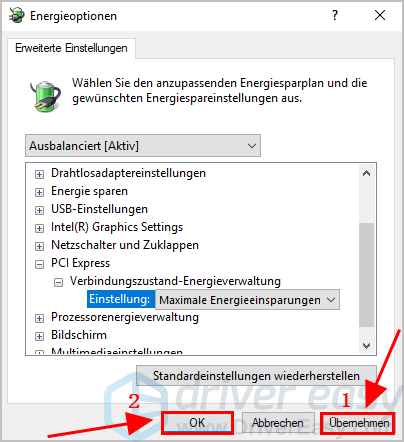
- Starten Sie Ihren Computer neu und sehen Sie, ob die Fehlermeldung DRIVER POWER STATE FAILURE schon behoben ist. Wenn nicht, fahren Sie mit der Lösung 2 fort.
Lösung 2: Deinstallieren Sie Ihre problematischen Treiber
Möglicherweise wird das Problem durch fehlerhafte oder beschädigte Treiber verursacht. Überprüfen Sie den Status Ihrer Treiber im Geräte-Manager. Wenn Sie eine gelbe Markierung neben einem Gerät sehen, deinstallieren Sie dieses Gerät.
Die gelbe Markierung zeigt an, dass der Gerätetreiber fehlerhafte oder beschädigt ist. Wenn im Geräte-Manager keine gelben Markierungen angezeigt werden, können Sie direkt mit Lösung 3 fortfahren.
- Drücken Sie auf Ihrer Tastatur gleichzeitig die Windows-Logo-Taste und R, um das Feld Ausführen aufzurufen.
- Geben Sie devmgmt.msc ein und drücken Sie die Eingabetaste.
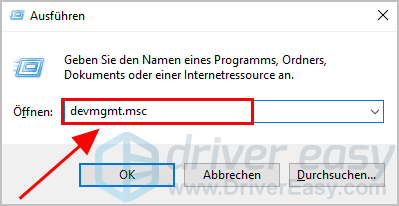
- Erweitern Sie die Kategorien und suchen Sie das Gerät mit einer gelben Markierung. Klicken Sie mit der rechten Maustaste auf das Gerät und wählen Sie Gerät deinstallieren aus.
Hier klicken wir beispielsweise auf Prolific USB-to-Serial Comm Port (COM4).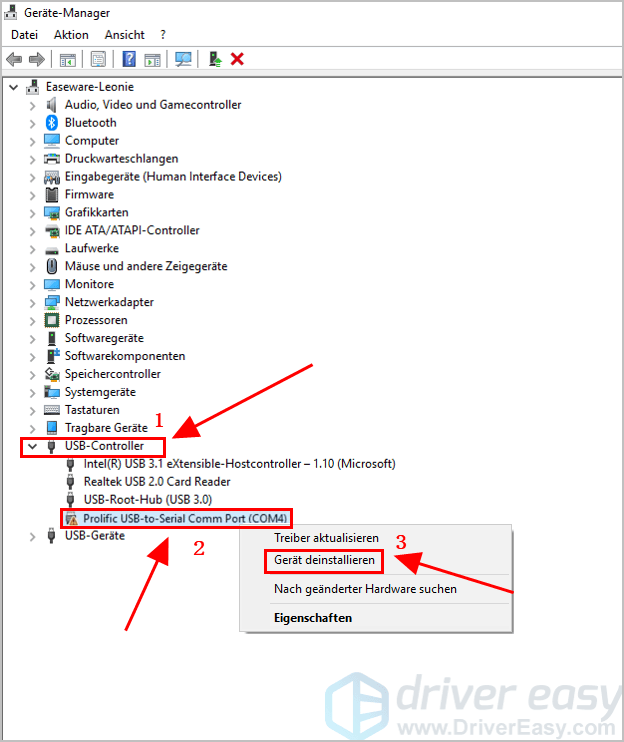
- Wiederholen Sie die obigen Schritte, um alle Treiber mit einer gelben Markierung auf Ihrem PC zu deinstallieren.
- Starten Sie Ihren PC neu und überprüfen Sie, ob der Bluescreen Fehler noch besteht. Wenn ja, geben Sie nicht auf. Versuchen Sie die Lösung 3.
Lösung 3: Aktualisieren Sie alle Ihre verfügbaren Treiber
Eine der häufigsten Ursachen für diese Fehlermeldung DRIVER POWER STATE FAILURE sind veraltete oder fehlerhafte Treiber. Sie sollten deshalb alle Ihre problematischen Treiber aktualisieren, um zu sehen, ob das Problem behoben wird. Hier gibt es zwei Möglichkeiten.
Manuelle Treiberaktualisierung – Sie können Ihren Treiber manuell aktualisieren, indem Sie auf der Website des Geräteherstellers den aktuellsten korrekten Treiber finden, downloaden und installieren.
Automatische Treiberaktualisierung – Wenn Sie keine Zeit, Geduld oder Computerkenntnisse haben, können Sie dies stattdessen mit Driver Easy automatisch schaffen.
Driver Easy erkennt Ihr System automatisch und findet dafür die korrekten Treiber. Sie müssen nicht genau wissen, welches Betriebssystem auf Ihrem Computers läuft. Sie müssen nicht riskieren, den falschen Treiber herunterzuladen und zu installieren. Sie müssen sich aber auch gar keine Sorgen machen, ob Sie bei der Installation einen Fehler begehen.
Sie können Ihre Treiber mit entweder der GRATIS- oder PRO-Version von Driver Easy aktualisieren. Aber mit der PRO-Version schafft es mit nur 2 Klicks (und Sie bekommen volle Unterstützung und eine 30-Tage-Geld-zurück-Garantie):
- Downloaden und installieren Sie Driver Easy.
- Führen Sie Driver Easy aus und klicken Sie auf Jetzt scannen. Driver Easy wird dann Ihren Computer scannen und alle problematischen Treiber aufspüren.
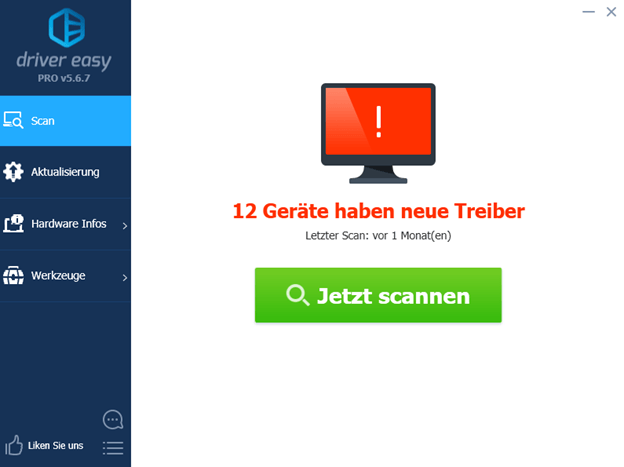
- Klicken Sie auf den Aktualisierung Button neben dem markierten Gerät, um dessen neueste Treiberversion herunterzuladen, dann können Sie den Treiber manuell installieren (Sie können dies mit der GRATIS-Version schaffen).
Oder klicken Sie auf Alle aktualisieren, um die richtige Version aller fehlenden oder veralteten Treiber auf Ihrem System automatisch herunterzuladen und zu installieren (dies erfordert die PRO-Version – wenn Sie auf Alle aktualisieren klicken, werden Sie aufgefordert, ein Upgrade durchzuführen).
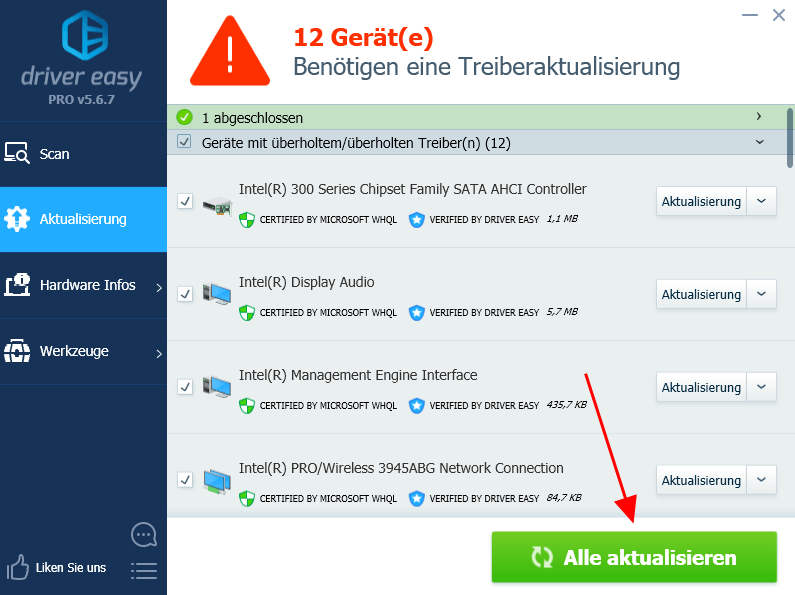
- Starten Sie Ihren Computer neu, damit die Änderungen wirksam werden. Überprüfen Sie, ob die Fehlermeldung behoben ist.
Lösung 4: Überprüfen Sie Ihre Systemdateien
Der BSOD-Fehler Driver Power State Failure kann auch auf korrupte Systemdateien zurückzuführen sein. Das integrierte Systemdatei-Überprüfungsprogramm von Windows garantiert nicht, alle problematischen Systemdateien wiederherstellen zu können, deshalb wird in vielen Fällen eine manuelle Reparatur benötigt.
Fortect ist eine professionelle Reparatur-Software für Windows. Sie kann Ihr System gründlich scannen, um die korrupten und fehlenden Windows Softwaredateien festzustellen, und dann Reparaturen vornehmen. Damit wird Ihr System fast auf einen originalen Zustand zurückgesetzt, während Ihre Programme und Einstellungen nicht verloren gehen.
- Downloaden und installieren Sie Fortect.
- Führen Sie Fortect aus.
- Der Scan läuft automatisch und dauert einige Minuten. Warten Sie, bis der Analysevorgang abgeschlossen ist.
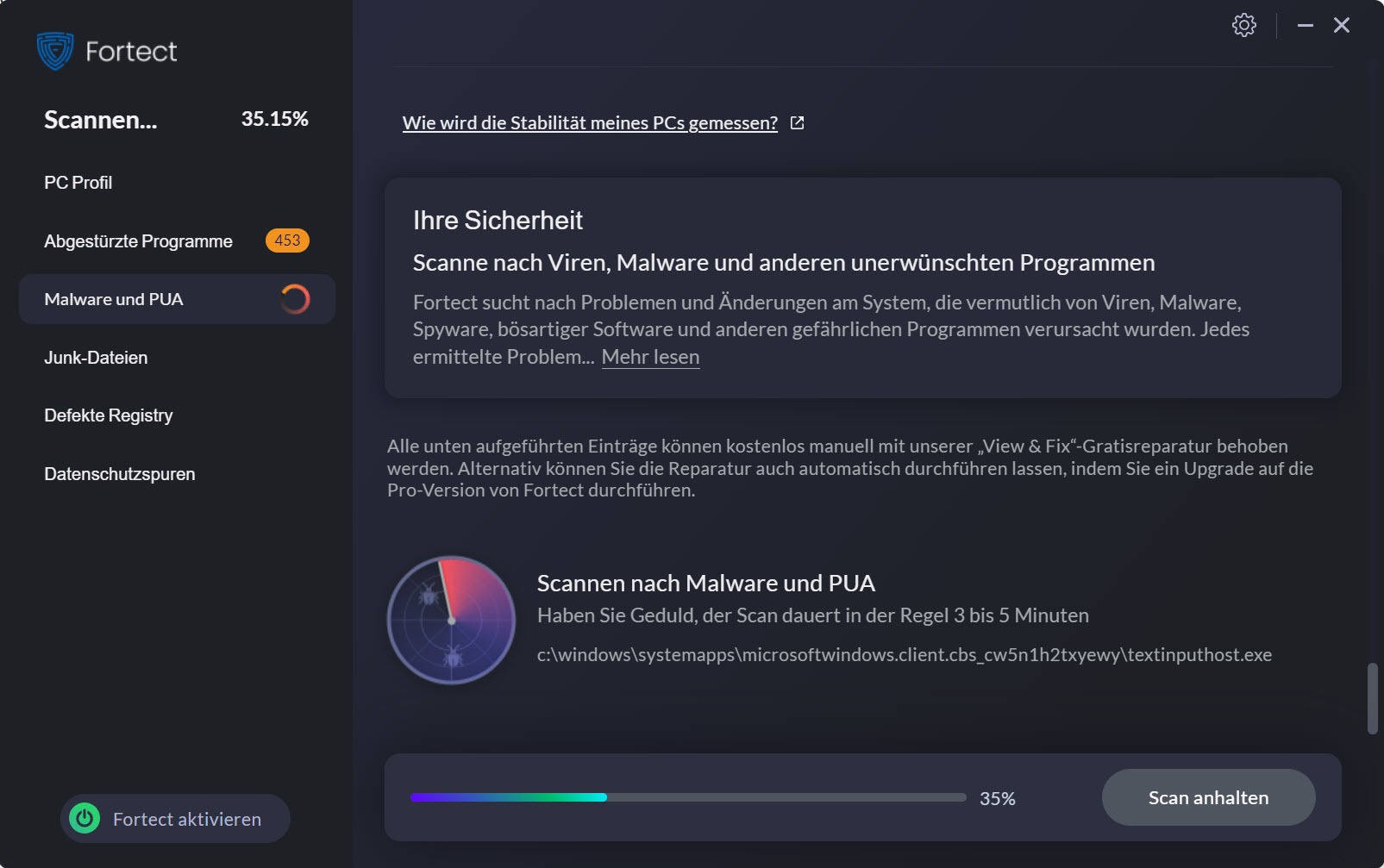
- Nach dem kostenlosen Scan wird ein Bericht über Ihr System erstellt, der Ihnen mitteilt, in welchem Zustand sich Ihr System befindet und was für Probleme Ihr System hat.
Um Ihr System automatisch reparieren zu lassen, klicken Sie auf REPARATUR STARTEN.
(Dies erfordert die Vollversion von Fortect, die zudem den kostenlosen technischen Support und eine 60 Tage Geld-zurück-Garantie enthält.)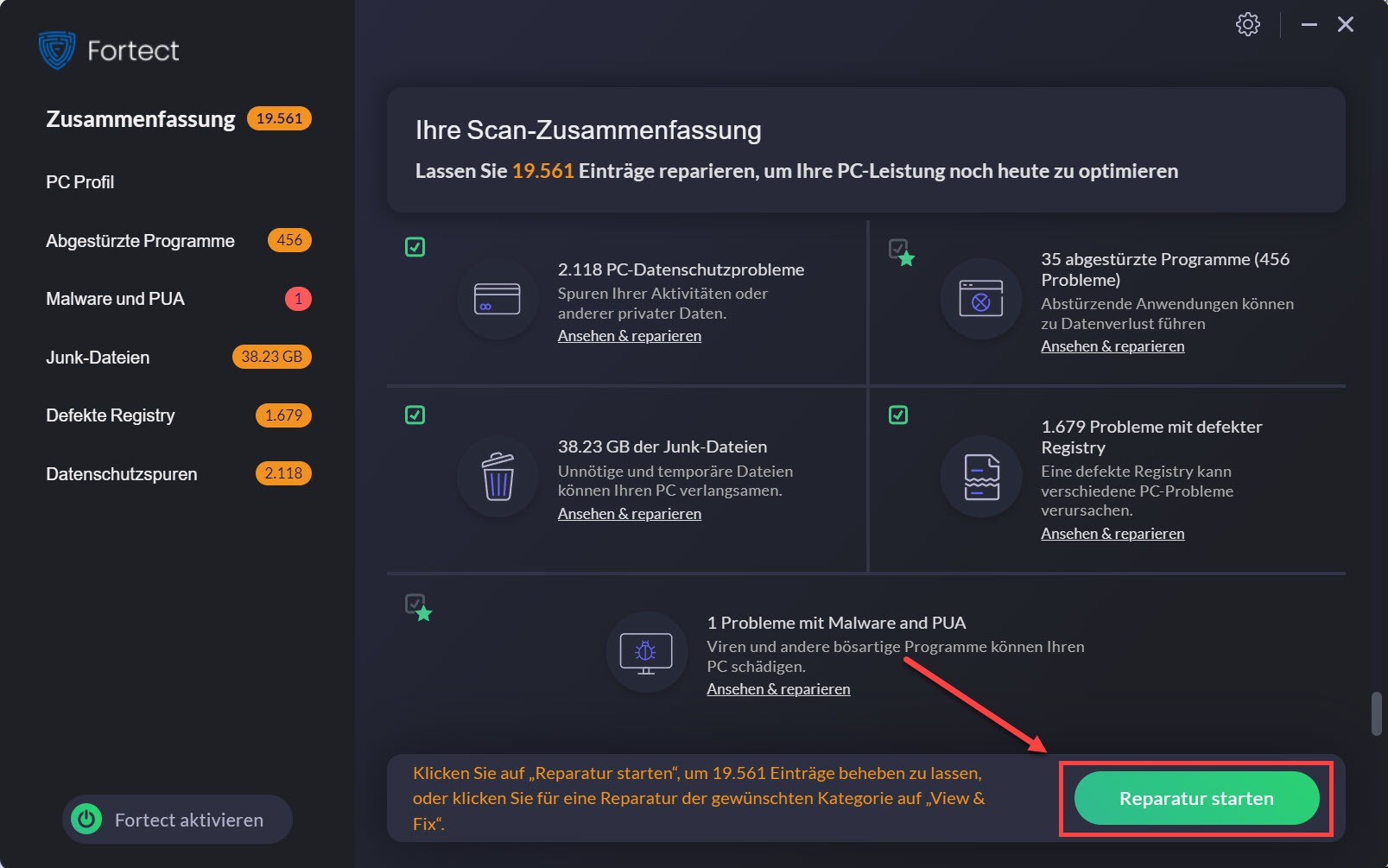
- Checken Sie, ob Ihr Computer ohne den Bluescreen-Fehler DRIVER_ POWER_STATE_FAILURE einwandfrei funktionert.
Hier sind die einfachen Schritte, um die Bluescreen Fehlermeldung mit DRIVER POWER STATE FAILURE zu beheben. Wenn Sie irgendwelche Fragen haben, zögern Sie nicht, uns zu informieren und wir werden gerne sehen, was wir noch tun können.